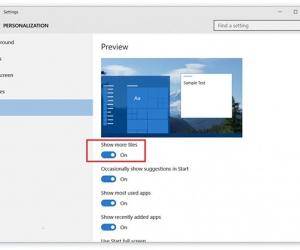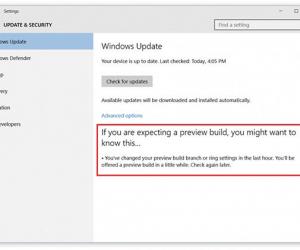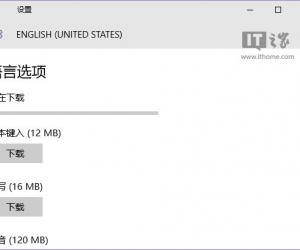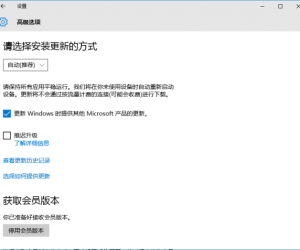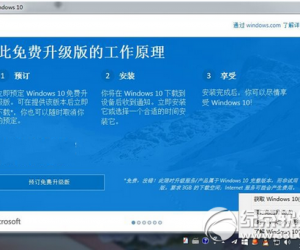颜值要爆表?Win10预览版10056图文评测
发布时间:2015-04-16 10:18:56作者:知识屋
这两天Win10预览版接踵而来,估计网友们都该“审美疲劳”了。随着Win10“量产”的日子日益临近,微软这边似乎也卯足了劲,开始了新一轮冲刺。昨天最新版Windows 10 Build 10056又泄了,和上一次Spartan的闪亮亮相不同,这一次主打的则是“颜值”。举个例子吧,“回收站”是不是一直让你很纠结?新版中,它变了!
注:本文中多数变化,都需要将区域手工设置到“美国”才能看到

图01 10056最明显一个变化就是加入了全新回收站
微软终于在这一版中对饱受吐槽的图标开火了,至少和前几版相比,感觉好多了。新版“回收站”由圆变方,并且增加了立体和阴影效果,感觉上还是蛮棒的。怎么?觉得它有点儿眼熟?没错!是不是很像当年的Win95/98回收站?似乎微软一直在向世界宣告这样一段话,“流行”就是过几年后再从头绕一圈!

图02 新老“回收站”对比
虽然“回收站”旧貌换新颜了,但并不意味着其他图标也都土鸡变凤凰。或许小编这么说,已经把很多网友刚刚燃起的希望之火“噗”地一声浇灭了,但如果你能静下心来看一看,就会发现新版回收站其实和现版 的很多图标都不一样。换句话说,这也许就是微软“图标大换血”之前的一次预演,或许一张外媒的泄露图可以佐证一下小编的猜测!
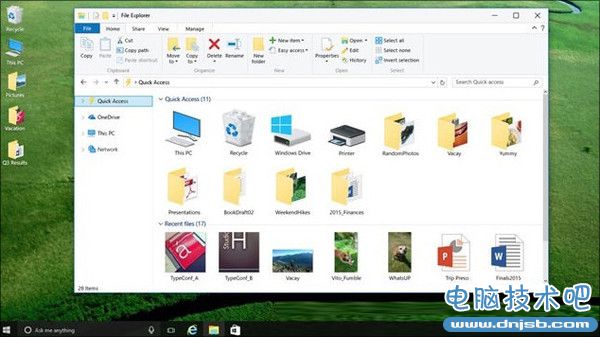
图03 这是之前的图标泄漏图,貌似微软的“图标大换血”仅仅刚开始(图片来源网络)
Win10发布会上酷酷的半透明菜单亮瞎眼球,Build 10056终于将它纳入囊中。在这个版本中,Win10开启了“酷黑节奏”!黑版开始菜单、黑版任务栏、黑版通知中心,总之最终效果已经和发布会那版相差无已。当然这里并不是说未来的Win10就没有彩色了,如果点击”设置”-“个性化”-“颜色“,就能看到其实Win10已经在这里准备好了更多的选项。
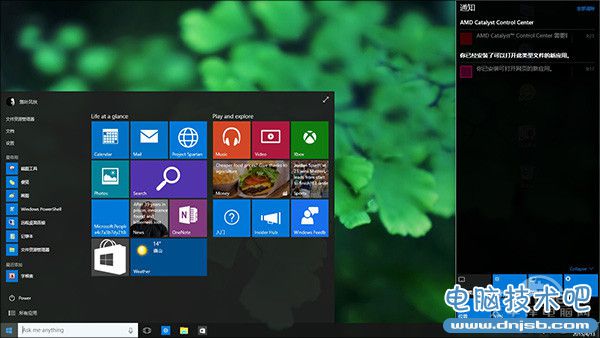
图04 新版Win10的“酷黑服”
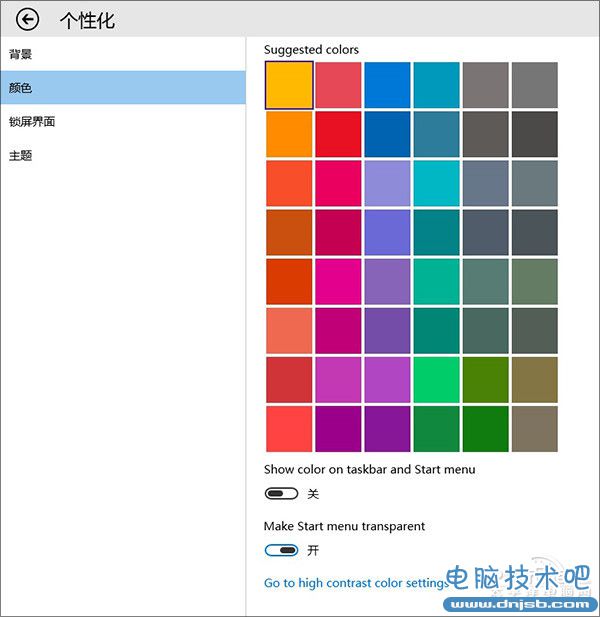
图05 新增加的色彩个性化选项
第一条“Automatically pick a color from my background”称为自动取色,主要作用是提取桌面壁纸的颜色。开启之后系统自动提取壁纸色,关闭后则由用户手工选色,不过多数情况下它是不起什么作用的,主要用来和第二条配合使用。
“Show color on taskbar and Start menu”称之为叠加色彩,即将上一条中提取出来的颜色叠加到开始菜单及边框上。开启后叠加(即还原之前的彩色版开始菜单),关闭时就是默认的黑色调了。
第三项”Make Start menu transparent”是Win10开始菜单的透明度开关,打开时透明,关闭后取消,如何选择就看用户自己的喜好!
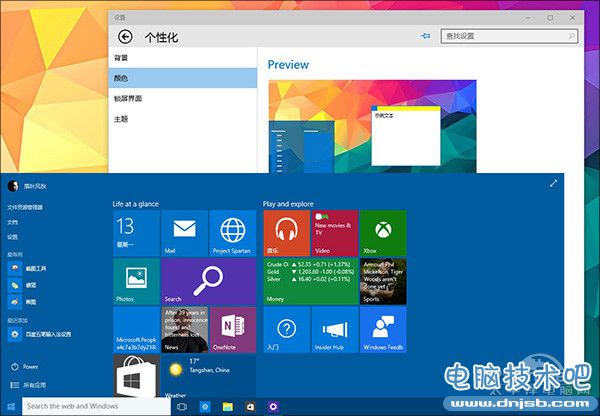
图06 调整后“彩版”开始菜单又回来了
Windows 10 Build 10056加入了菜单大小调整,鼠标放到边缘即可来回拖拽,比方说你可以把菜单弄得很长很高,也可以把它变得很矮很胖,总之怎么顺眼怎么弄。电源按钮也由之前的右上角调整至左下角,应该也是为了匹配新版菜单的可变特性吧。
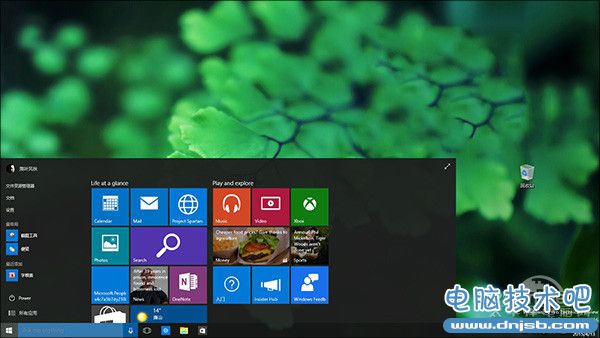
图07 Build 10056增加了菜单大小调节
与Windows 10 Build 10049相比,Build 10056进一步优化了平板特性。一个最明显变化,就是当你进入Tablet Mode后,任务栏上的图标间距会自动变宽。同时选项页也较老版更加丰富,增加了默认开机设置(直接进入桌面、维持上一次模式)和模式切换选择(不切换、切换前询问、自动切换)。
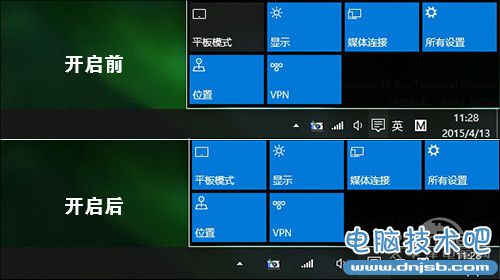
图08 进入平板模式后,任务栏图标间距变大了
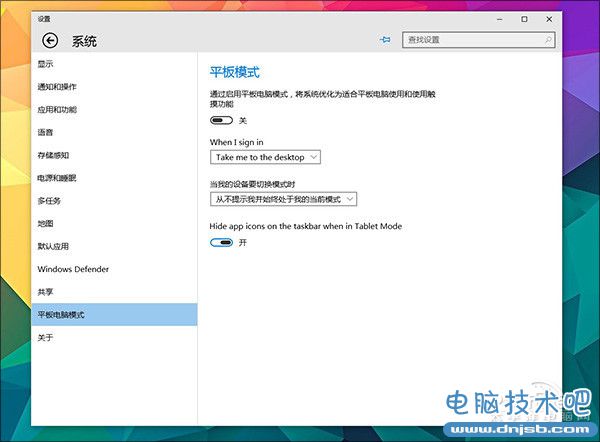
图09 可选项更丰富了
传说中的新版时钟面板,终于在Build 10056中成为了现实。效果与之前的泄露图大体一致,只是增加了一个月份切换按钮。新时钟采用菜单风格,和之前的WIFI菜单走的一个路数。点击时钟后,系统会自动跳到时钟面板,不过并不支持多时钟显示。另外日历也没有链接到Win10的日历应用,实用性方面感觉还有待提高。
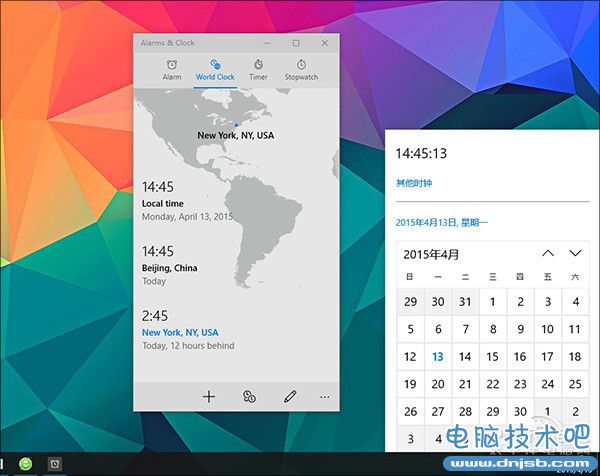
图10 新时钟已经生效了
几大经典模块都换上了新版UI,比方说天气便采用了全新界面设计,增加实时温度、10日预报、历史天气、天气新闻、天气地图等几项功能。同时它还可以给出同期最高温度与最低温度的历史记录,以方便用户进行对比。
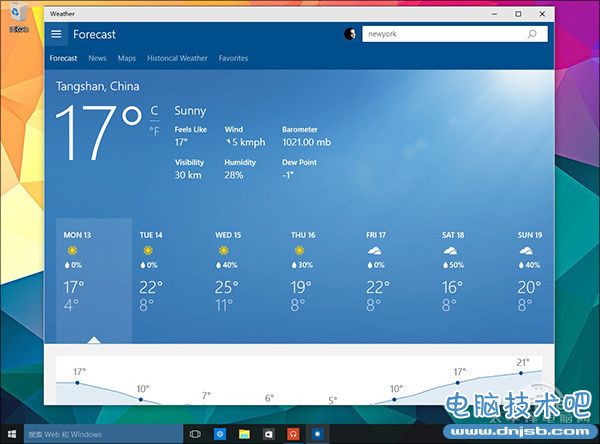
图11 新天气内容很丰富

图12 信息提供上堪称专业了
新闻、财经、视频也是一样,看得出微软在搞定了计算器、闹钟这些功能模块后,已经将画笔转向资讯类版块。有意思的是,Build 10056中音乐应用总共包含了两款,“音乐”和“音乐预览”。其中“音乐预览”采用的是浅色系设计,功能也更接近于其他移动平台。最关键的是,此次的新模块全部为通用应用,可以直接在手机、PC、平板上跨平台使用。
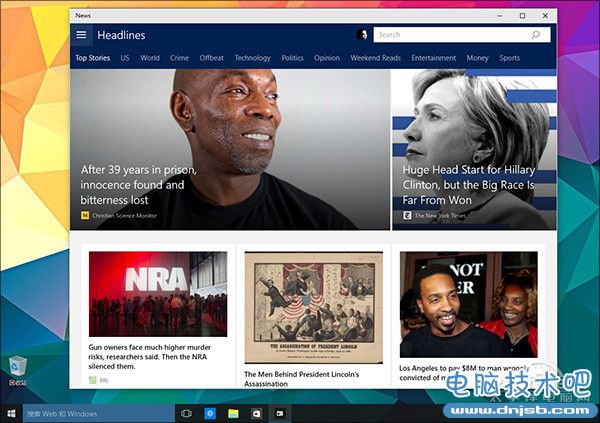
图13 新闻
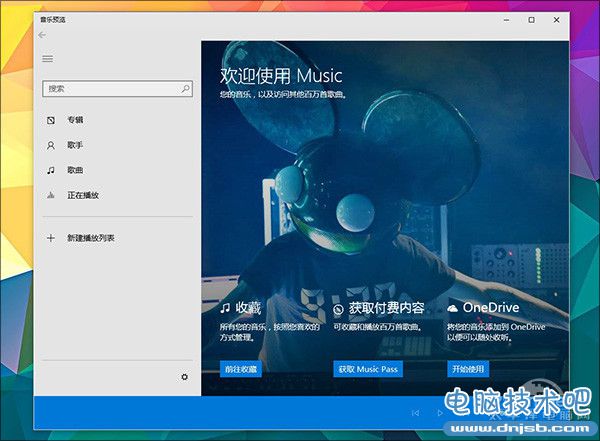
图14 音乐预览
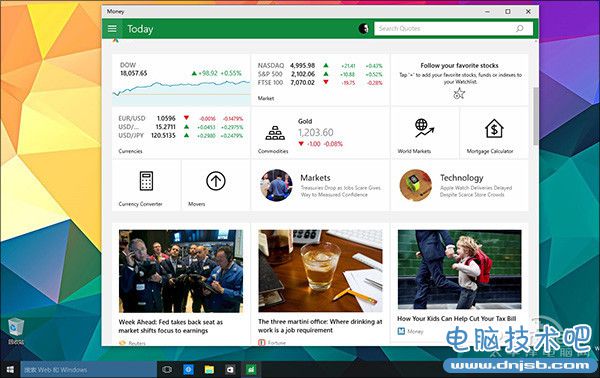
图15 财经
新版应用在风格上更加统一,比方说顶部便全部引入了导航栏,导航栏左侧是一个汉堡式菜单,可以为用户提供更多的功能及设置。看得出这或许就是微软未来的标准设计,因为最新的Win10手机版也是这个样子。
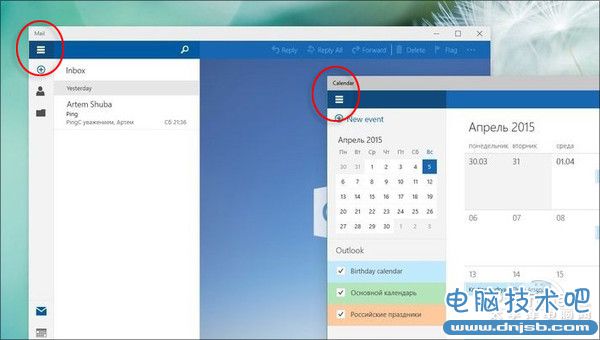
图16 新Win10设计语言
日历和邮件是新版中变化最明显的两项改进,有关于它们我们之前也曾提过,但当时只有外媒的几张泄露图,并未近距离体验。总体来说,新日历和新邮件在UI上遵循了Win10新版设计语言,整体风格清爽干净。最有意思的是,两者均在自己的面板下提供了一个互切换按钮,比方说你可以随时在日历上跳转邮件,也能从邮件上跳回日历。不过功能并未有明显变化,毕竟这两个模块都已经相对成熟。
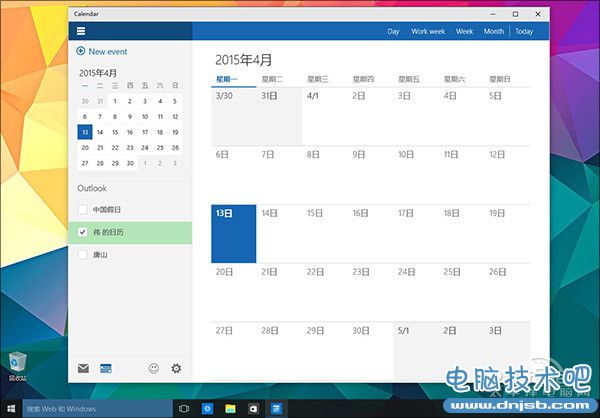
图17 新版日历
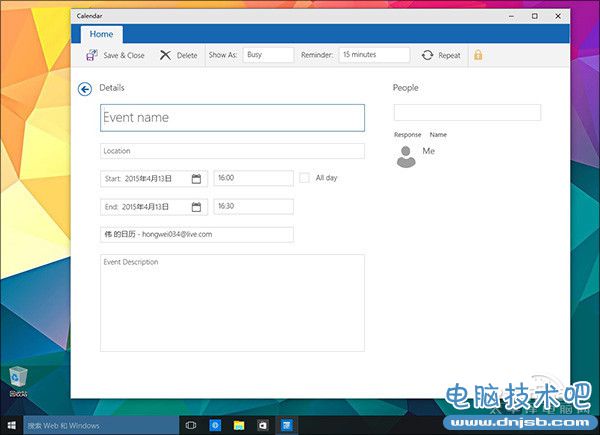
图18 添加日程中
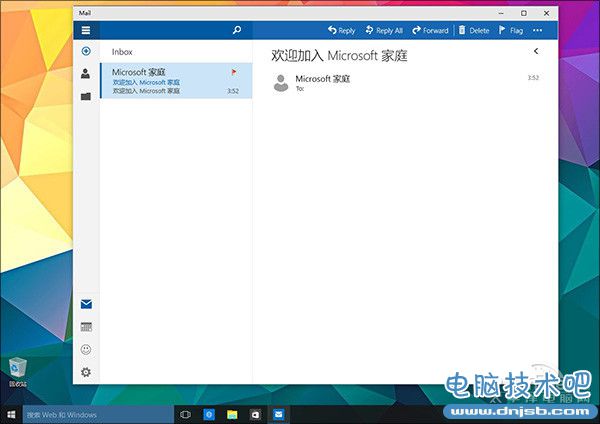
图19 这是新版邮件,注意左侧栏下方,两者都有一个跳转对方的小按钮
微软让小娜“无所不能”的意图已经越来越明显,一个最大变化就是功能列表中新增加的“Find Song”。这是一项类似于Shazam的听歌识曲小模块,点击后“小娜”即可通过收听给出当前歌曲的名称。
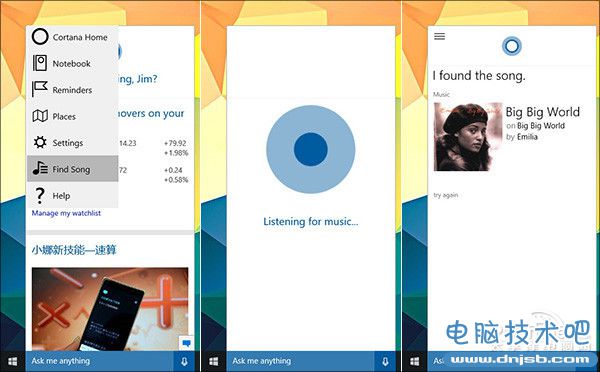
图20 小娜增加了“听歌识曲”功能
从小编的实际体验看,目前小娜对于中文歌的识别还不太好,大多数测试曲都是无结果或识别错误。但英文歌却相当出色,基本上很短时间便给识别了出来。只是现版小娜还不支持歌曲预览与下载,仅仅提供了一个歌名了事,估计后期还会完善。
斯巴达浏览器也有变化,一个最明显之处就是取代IE变身为默认浏览器了。此外为了防止IE7时代的兼容性问题复发,功能列表里则增加了一项“打开方式Internet Explorer”。启动后当前页面会被自动通过IE浏览器打开,而Spartan也会弹出一个反馈页面供微软统计。此外老版中未能开启的下载管理,在这一版中也可以使用了。只是Corfana还是老样子,功能仍不够强大。
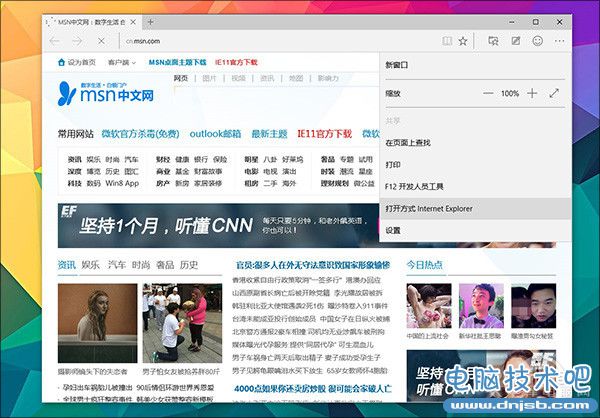
图21 Spartan变成默认浏览器,同时增加了用IE打开菜单
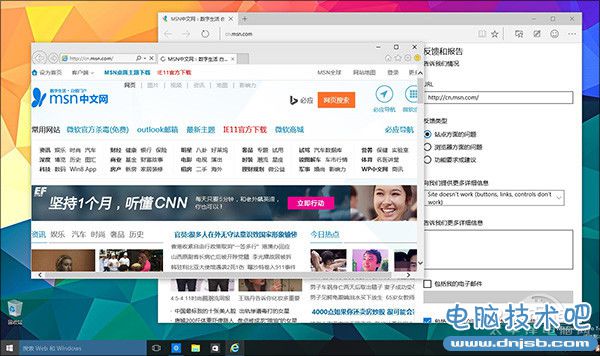
图22 用IE打开后,Spartan还会弹出反馈报告
新版设计语言已经遍布Win10 Build 10056的方方面面,随便一逛,已经很难再看到旧版界面,一些经典的显示Bug也在一步步消除(比方说列表框长短不统一的问题),以下是一些测试截图,大家可以亲身感受下。
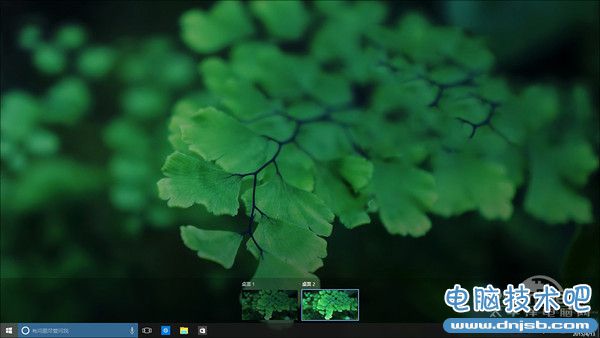
图23 虚拟桌面,此次改变的只是图标
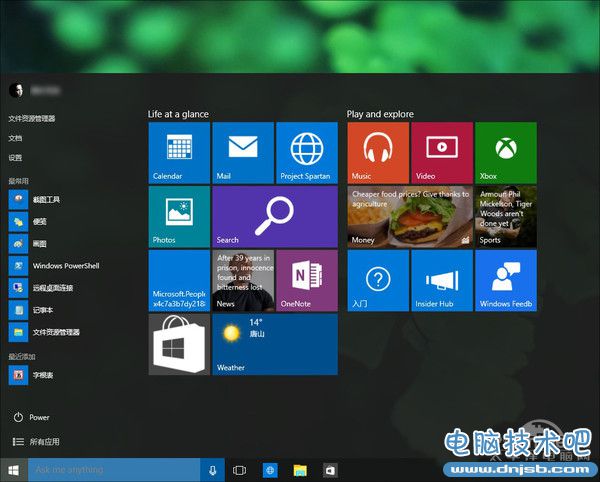
图24 新菜单近览
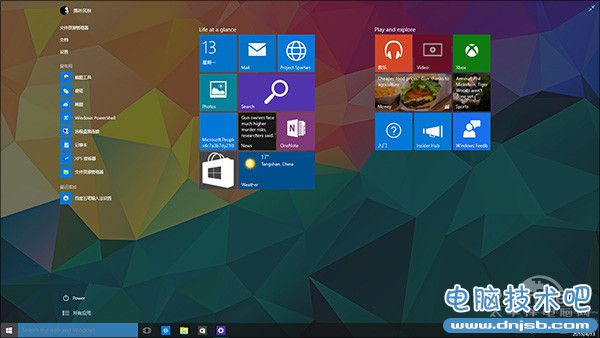
图25 这是全屏后效果
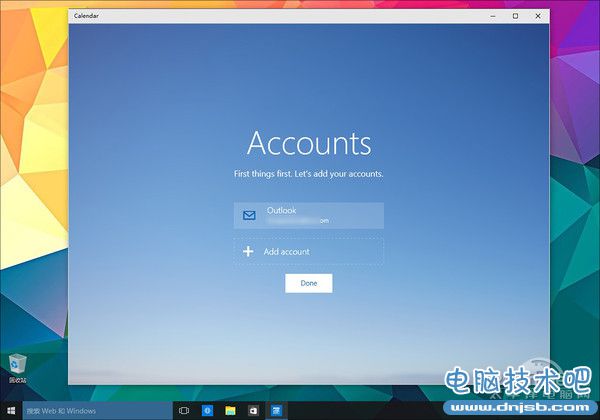
图26 日历账户添加面板
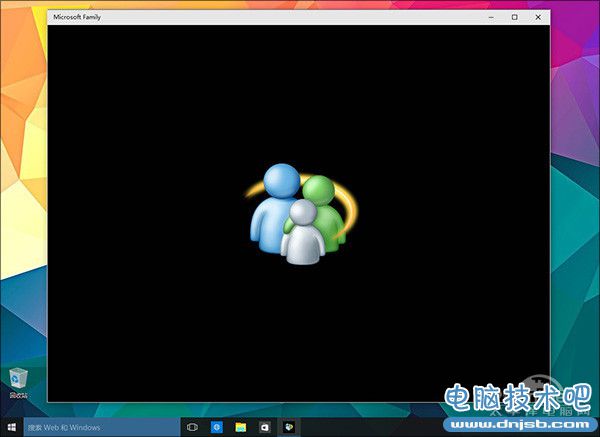
图27 新增加的Microsoft Family,目前无法打开
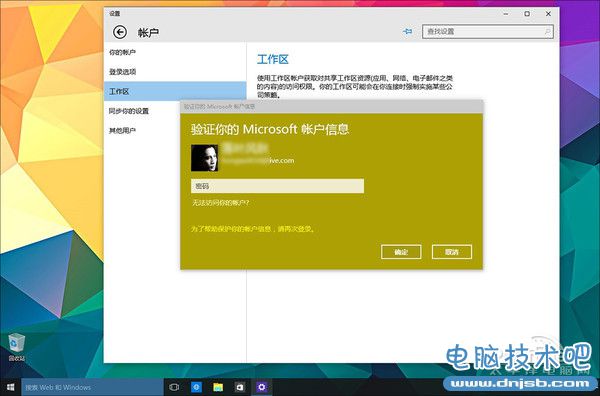
图28 账户切换面板,可以看到Win10已经可以很好地驾驭桌面及Metro两种界面,相融度不错
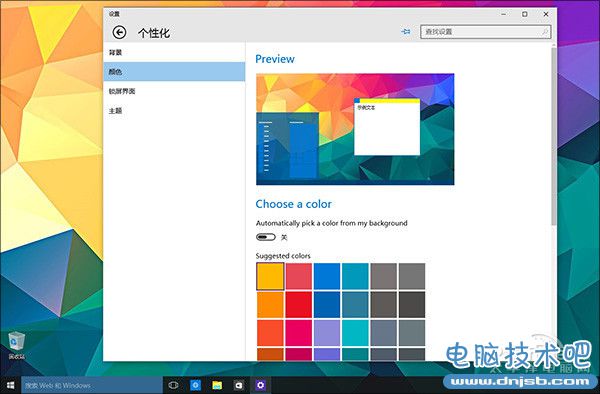
图29 个性化面板,彩版开始菜单就是从这里调出的
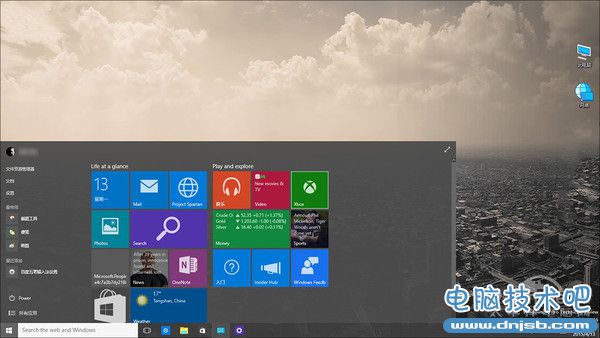
图30 换色后的开始菜单
写在最后
一般来说对于UI的完善,往往意味着操作系统开始进入最后冲刺阶段,未来可添加的功能将越来越少。不过从近期微软的表现看,这一定律或许在Win10上有所改变。但无论如何,Win10的的确确是在变了,而这一点或许是最令我们欣慰的!
相关知识
软件推荐
更多 >-
1
 Win10访问局域网共享打印机提示无法找到打印机怎么办?
Win10访问局域网共享打印机提示无法找到打印机怎么办?2015-06-24
-
2
怎么查看Win10启动方式是UEFI还是Legacy BIOS?
-
3
升级win10后浏览器不能上网怎么办 升win10后浏览器无法上网解决办法
-
4
简单一步去除Win10任务栏的搜索和多任务按钮
-
5
win10如何玩英雄联盟?win10玩英雄联盟秒退的解决办法!
-
6
UEFI启动和Win7/8/10快速启动的区别是什么?
-
7
win10发布者不受信任怎么办 win10如何取消阻止该发布者
-
8
升级win10后360浏览器上不了网解决方法
-
9
怎么清理Win10应用商店缓存文件?
-
10
怎么清除Win10运行中的使用记录?教你清除win10运行中的记录